Dockerfile 是一个文本文件,里面包含组装新镜像时用到的基础镜像和各种指令,使用dockerfile 文件来定义镜像,然后运行镜像,启动容器。
构建镜像步骤
① 编写一个 dockerfile 文件
② 使用 docker build构建镜像
③ docker run 运行镜像
④ docker push发布镜像到远程
dockerfile文件的组成部分
一个dockerfile文件包含以下部分:
- 基础镜像信息: 使用FROM关键字指定基础镜像信息,FROM是dockerfile文件的第一条指令。
- 维护者信息: 使用MAINTAINER关键字指定,通常可以使用dockerfile文件创建者的名字或者邮件作为维护者的信息。
- 镜像操作指令: 没执行一条镜像操作指令,都会在镜像中添加新的一层。
- 容器启动执行命令: 用户指定在启动容器时需要执行的命令,通过:CMD ENTRYPOINT指定
常见的镜像操作指令:
| –指令– | –描述– |
|---|---|
| FROM | # 基础镜像,一切从这里开始构建 |
| MAINTAINER | 镜像是谁写的,姓名+邮箱 |
| RUN | 镜像构建的时候需要运行的命令 |
| ADD | 添加内容: 比如加一个tomcat压缩包 |
| WORKDIR | 镜像的工作目录 |
| VOLUME | 镜像挂载的目录 |
| EXPOSE | 保留暴露的端口 |
| CMD | 指定这个容器启动的时候要运行的命令,只有最后一个会生效,可以被代替 |
| ENTRYPOINT | 指定这个容器启动的时候需要运行的命令,可以追加命令 |
| ONBUILD | 当构建一个被继承DockerFile 的时候就会运行 ONBUILD 的指令。触发指令 |
| COPY | 类似ADD ,将我们的文件拷贝到镜像中 |
| ENV | 构建的时候设置环境变量 |
dockerfile的执行 docker build 命令
docker build 命令
docker build 命令用于使用 Dockerfile 创建镜像
docker build [OPTIONS] PATH | URL | -
-c:控制 CPU 使用
-f:指定 Dockerfile 名称
-m:设置构建内存上限
-q:不显示构建过程的信息
-t:为构建的镜像打上标签
示例
构建一个镜像,命名为 hello,指定上下文目录为当前目录:
docker build -t "hello" .
构建一个镜像,命名为 hello,同时指定上下文目录为 test:
docker build -t "hello" ./test/
构建一个镜像,命名为 hello,标签为 new,同时指定上下文目录为当前目录,文件为 test 目录内的 newfile,且不显示构建过程:
docker build -q -f test/newfile -t "hello:new" .
| –参数– | –解释– |
|---|---|
| -build-arg=[] – | 设置镜像创建时的变量; |
| –cpu-shares | 设置 cpu 使用权重; |
| –cpu-period | 限制 CPU CFS周期; |
| –cpu-quota | 限制 CPU CFS配额; |
| –cpuset-cpus | 指定使用的CPU id; |
| –cpuset-mems | 指定使用的内存 id; |
| –disable-content-trust | 忽略校验,默认开启; |
| -f | 指定要使用的Dockerfile路径; |
| –force-rm | 设置镜像过程中删除中间容器; |
| –isolation | 使用容器隔离技术; |
| –label=[] | 设置镜像使用的元数据; |
| -m | 设置内存最大值; |
| –memory-swap | 设置Swap的最大值为内存+swap,"-1"表示不限swap; |
| –no-cache | 创建镜像的过程不使用缓存; |
| –pull | 尝试去更新镜像的新版本; |
| –quiet, -q | 安静模式,成功后只输出镜像 ID; |
| –rm | 设置镜像成功后删除中间容器; |
| –shm-size | 设置/dev/shm的大小,默认值是64M; |
| –ulimit | Ulimit配置。 |
| –squash | 将 Dockerfile 中所有的操作压缩为一层。 |
| –tag, -t: | 镜像的名字及标签,通常 name:tag 或者 name 格式;可以在一次构建中为一个镜像设置多个标签。 |
| –network: | 默认 default。在构建期间设置RUN指令的网络模式 |
使用dockerfile构建镜像实战
使用dockerfile 构建前端vue项目
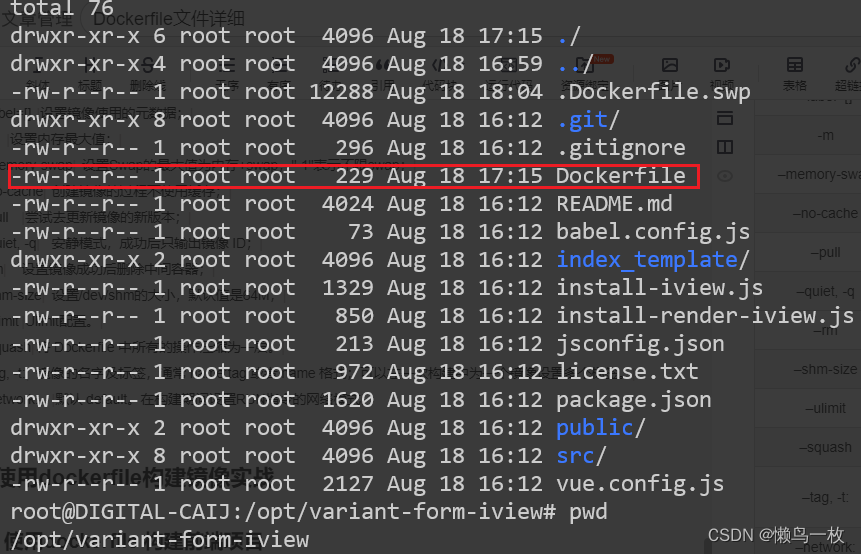
Dockerfile 文件内容
from node:16.20.1
MAINTAINER DETALCAIJ
WORKDIR /usr/app
COPY ./ /usr/app
RUN git clone https://gitee.com/vdpadmin/variant-form.git
RUN npm install --registry=https://registry.npm.taobao.org
EXPOSE 8080
CMD ["npm","run","server"]
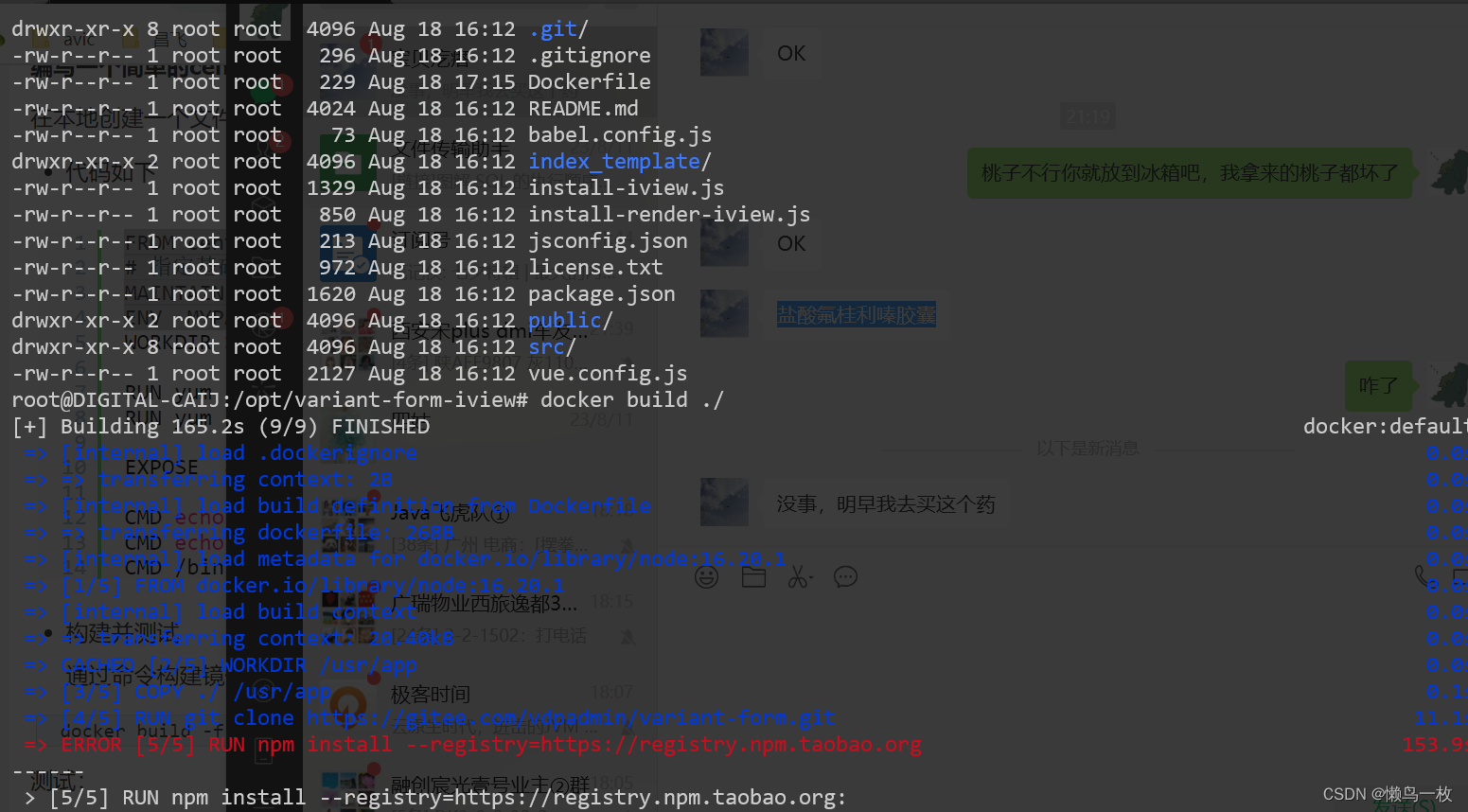
通过Dockerfile 构建contos系统本地镜像
Dockerfile文件
FROM centos:7.9.2009
# 指定基础镜像为 centos
MAINTAINER mufenggrow mufenggrow@163.com
ENV MYPATH /usr/local
WORKDIR $MYPATH
RUN yum -y install vim
RUN yum -y install net-tools
EXPOSE 80
CMD echo $MYPATH
CMD echo "-----end-----"
CMD /bin/bash
构建并测试
通过命令构建镜像 最后有个 .语法如下:
docker build -f dockerfile 文件名 -t 镜像名:[tag] .
通过Dockerfile构建镜像文件
docker build -t mufeng_centos
查看构建好的镜像
root@ff-xas:/opt# docker images
REPOSITORY TAG IMAGE ID CREATED SIZE
mufeng_centos latest 924e651184db About a minute ago 667MB
node 16.20.1 a21a68db6806 3 weeks ago 909MB
tomcat latest 7ba61facbe26 3 weeks ago 425MB
openresty/openresty 1.13.6.2-alpine ef57f6ca4202 4 years ago 49.1MB





















 419
419











 被折叠的 条评论
为什么被折叠?
被折叠的 条评论
为什么被折叠?








